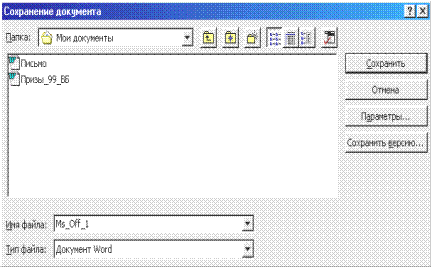|
|
Схема работы с приложениями Microsoft Office12 Говоря о схеме работы с приложениями Microsoft Office , следует отметить, что пользователь должен пройти следующие этапы: 1. Загрузить приложение; 2. Создать документ данного приложения или открыть уже существующий; 3. Произвести необходимые операции в документе: ¨ отредактировать содержимое документа; ¨ построить Электронную таблицу, производящую некоторый расчет; ¨ построить график по данным документа и др.; 4. Сохранить приложение на носителе информации файлом данных; 5. Вывести необходимую информацию на бумагу (не обязательно); 6. Закрыть приложение. Рассмотрим возможности осуществления данных этапов.
Выбрав необходимое приложение, загружаем его, с учетом возможности загрузки файлов Windows .
В первом случае в рабочей области программы приложения создается новый файл документа, представленный своим окном. Во втором случае , при нажатии кнопки Создать документ Microsoft Office в появившемся диалоговом окне следует: Ø выбрать вкладку Общие, содержащую различные типы документов, Ø выбрать нужный документ, выделив его щелчком левой кнопки мыши, Ø
и загрузить его, нажав на кнопку ОК. Соответствующая программа будет автоматически запущена и в ней создастся пустой документ выбранного приложения.
Ø найти нужный документ, установив его место нахождение: ¨ магнитный диск носителя информации и имя папки в окне ввода Папка; ¨ и имя файла в соответствующем окне ввода; Ø и загрузить его, нажав на кнопку Открыть. В первом случае файл документа раскроется своим окном в рабочей области программы приложения. Во втором случае программа, связанная с пиктограммой типа файла документа, будет автоматически запущена и в ней откроется выбранный документ приложения.
Необходимые действия выполняются в окне документа по правилам работы выбранного приложения. В результате формируется файл документа этого приложения.
В появившемся диалоговом окне Сохранение документа следует Ø указать место для расположения файла документа: ¨ магнитный диск носителя информации и имя папки в окне ввода Папка ¨ и имя файла в соответствующем окне ввода; Ø и сохранить его, нажав кнопку Сохранить.
В результате файл документа будет записан на носителе информации - заданном магнитном диске.
При готовности принтера файл документа будет выдан на бумагу.

12 Не нашли, что искали? Воспользуйтесь поиском по сайту: ©2015 - 2024 stydopedia.ru Все материалы защищены законодательством РФ.
|